Perbaiki Laut Pencuri Tidak Mengunduh Kesalahan
Diterbitkan: 2022-08-30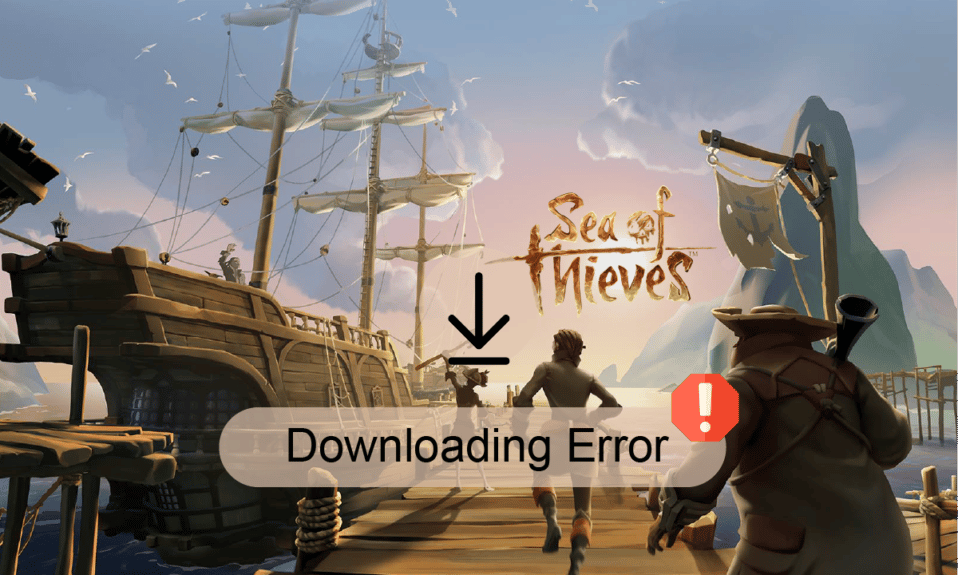
Sea of Thieves adalah salah satu game komputer aksi-petualangan paling populer; game ini pertama kali diluncurkan pada tahun 2018 dan telah diunduh oleh jutaan orang di seluruh dunia. Namun, pengguna mungkin sering mendapatkan Sea of Thieves tidak mengunduh kesalahan di komputer mereka saat mencoba mengunduh game. Jika Anda tidak dapat mengunduh game Sea of Thieves, hal ini dapat disebabkan oleh berbagai masalah, seperti masalah pembaruan Windows dan masalah pengaturan umum. Sebagian besar, masalah ini mudah diperbaiki. Lanjutkan membaca untuk memperbaiki masalah dan mengunduh Sea of Thieves untuk Windows.
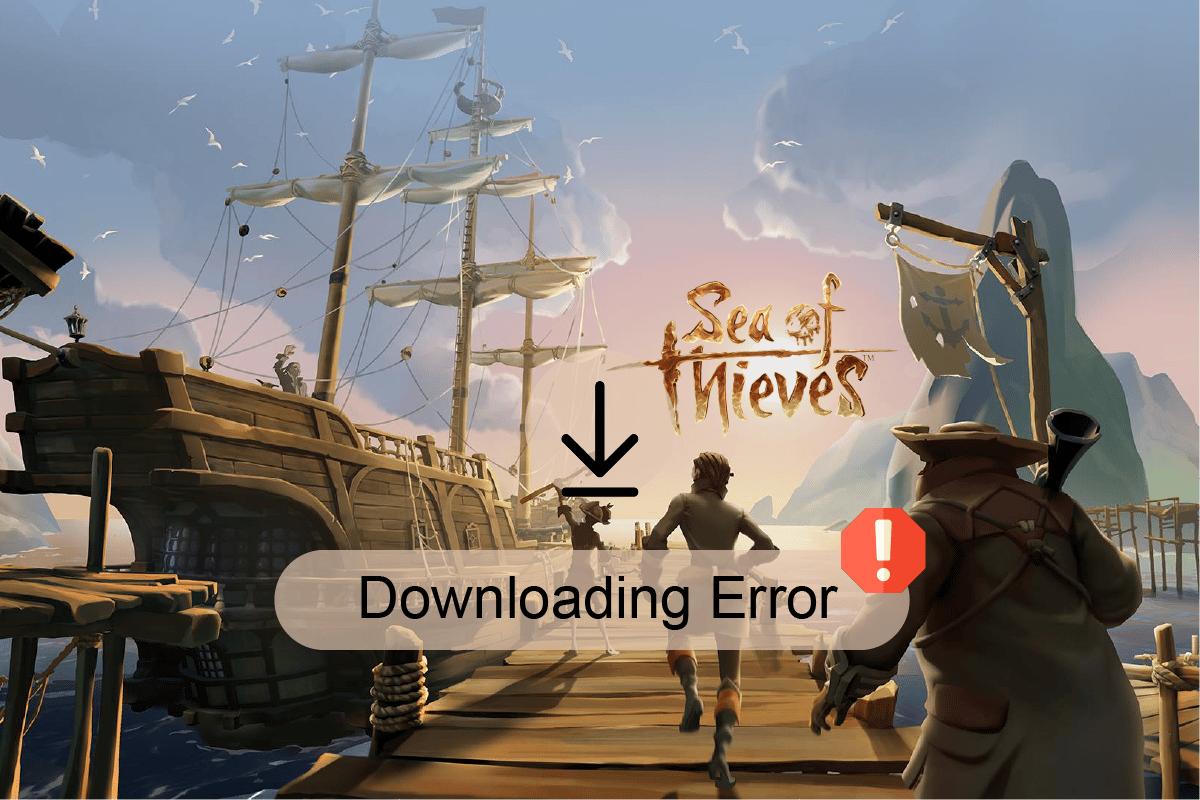
Isi
- Cara Memperbaiki Sea of Thieves Not Download Error di Microsoft Store
- Metode 1: Lakukan Boot Bersih
- Metode 2: Jalankan Pemecah Masalah Aplikasi Windows Store
- Metode 3: Bersihkan Cache Lokal Windows Store
- Metode 4: Mulai ulang Microsoft Store
- Metode 5: Setel ulang Windows Store
- Metode 6: Gunakan Windows PowerShell
- Metode 7: Ubah Waktu & Wilayah
- Metode 8: Bersihkan Ruang Disk
- Metode 9: Lakukan Pembaruan Windows
- Metode 10: Perbarui Driver Perangkat
- Metode 11: Kembalikan Registri Sistem
- Metode 12: Hubungi Dukungan Microsoft
Cara Memperbaiki Sea of Thieves Not Download Error di Microsoft Store
Mungkin ada beberapa alasan mengapa Sea of Thieves tidak mengunduh di komputer Anda; beberapa kesalahan ini disebutkan di bawah ini.
- Jika ada masalah dengan hard drive , seperti ruang yang tidak memadai, dapat menyebabkan kesalahan pengunduhan.
- Jika pengaturan tanggal dan wilayah salah di sistem Anda, ini dapat mencegah pengunduhan ke sistem Anda.
- Jika driver grafis dan sistem Anda kedaluwarsa atau rusak , mereka dapat mencegah pengunduhan dan penginstalan game.
- Pembaruan sistem Windows yang tidak memadai atau rusak dapat menyebabkan berbagai kesalahan, termasuk masalah unduhan Sea of Thieves.
- Pengaturan Microsoft Store yang rusak sering menyebabkan kesalahan unduhan Sea of Thieves.
- Jika layanan Microsoft Store Installer rusak , dapat menyebabkan kesalahan saat mengunduh game Sea of Thieves.
- File cache disimpan dalam file game dan menyimpan data game. File cache yang rusak dapat menyebabkan kesalahan pengunduhan dalam game.
Jika Anda menerima kesalahan pengunduhan di Sea of Thieves, coba ubah lokasi unduhan gim dari drive default ke drive lain. Sebagian besar pengguna dapat memperbaiki kesalahan ini dengan mengubah lokasi unduhan file game dan dapat mengunduh Sea of Thieves untuk Windows.
Panduan berikut akan memberi Anda metode untuk menyelesaikan masalah dengan unduhan Sea of Thieves.
Metode 1: Lakukan Boot Bersih
Jika tidak ada metode yang disebutkan di atas yang berfungsi, dan Anda masih tidak dapat mengunduh game Sea of Thieves, coba lakukan Boot Bersih di komputer Anda dan hapus instalan aplikasi yang bermasalah. Lihat panduan Cara Melakukan Clean boot di Windows 10 untuk melakukan Clean Boot di sistem Anda.
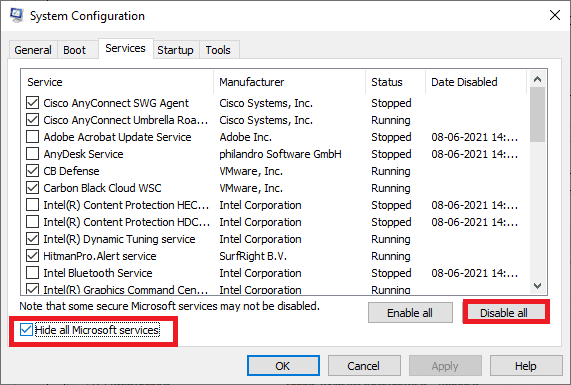
Metode 2: Jalankan Pemecah Masalah Aplikasi Windows Store
Anda harus mengetahui alat pemecahan masalah Windows bawaan yang membantu memperbaiki masalah apa pun yang terkait dengan Sistem Operasi. Jika Anda tidak mengetahui alat ini, ikuti langkah-langkah yang diberikan di Cara Menjalankan pemecah masalah Aplikasi Windows Store, dan terapkan langkah-langkah seperti yang diinstruksikan.
1. Tekan tombol Windows + I secara bersamaan untuk membuka Pengaturan .
2. Klik ubin Perbarui & Keamanan , seperti yang ditunjukkan.
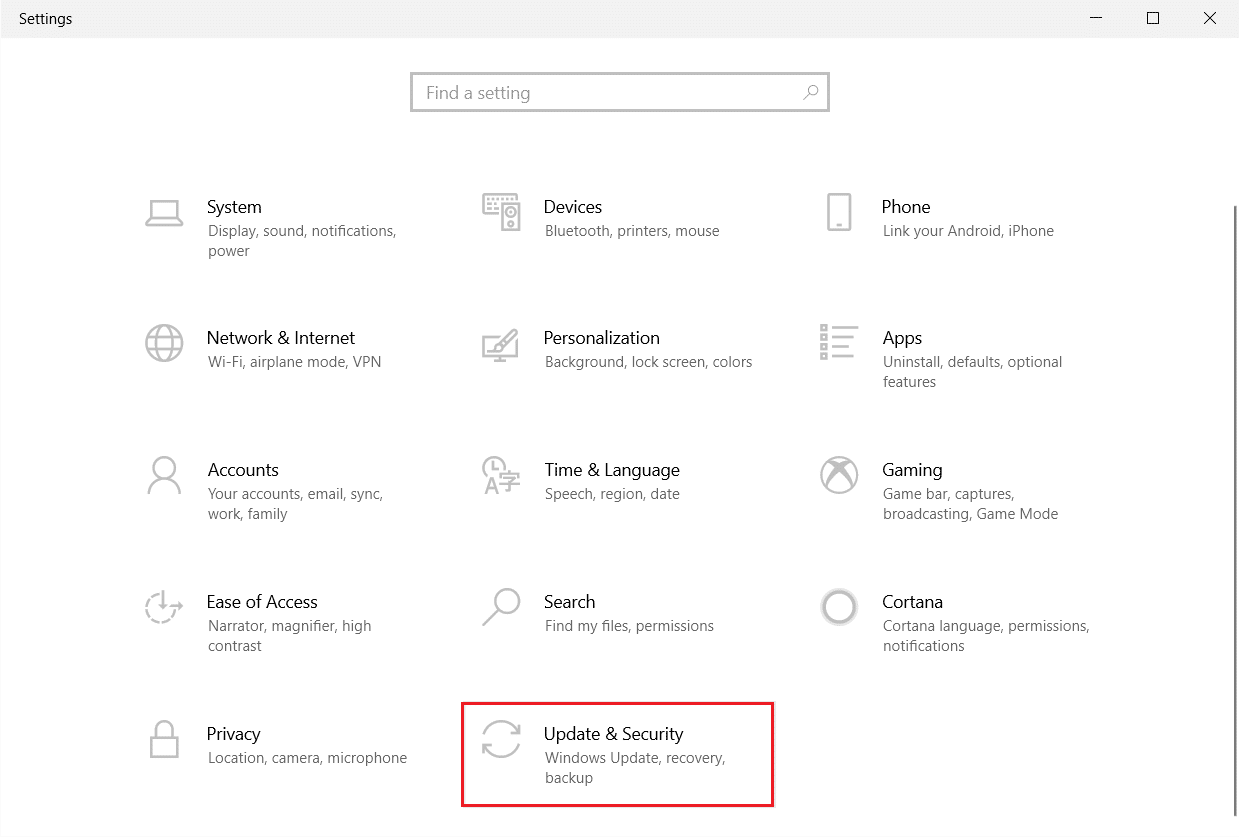
3. Buka menu Troubleshoot di panel kiri.
4. Pilih pemecah masalah Aplikasi Windows Store dan klik Jalankan tombol pemecah masalah yang ditunjukkan di bawah ini.
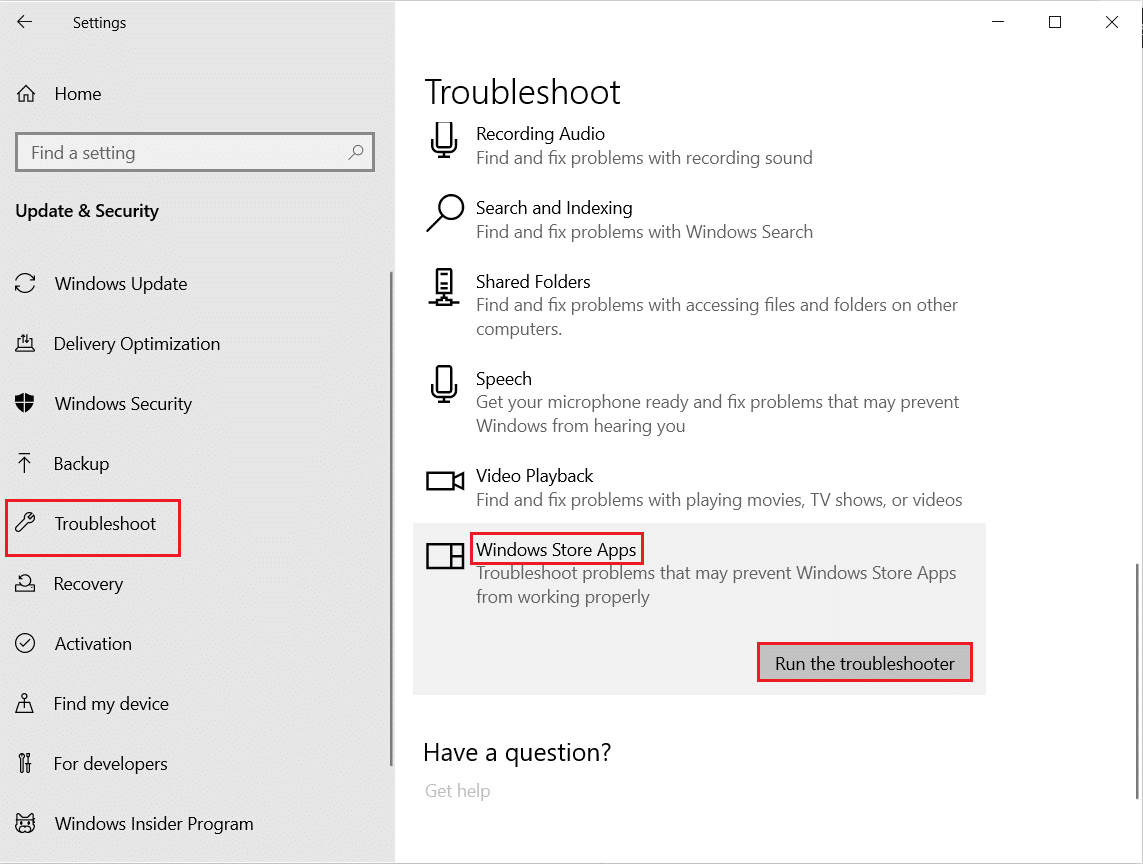
Ikuti petunjuk di layar untuk memperbaiki masalah yang dilaporkan oleh pemecah masalah dan periksa apakah Anda telah memperbaiki masalah pengunduhan.
Baca Juga: Perbaiki Microsoft Store Tidak Menginstal Aplikasi
Metode 3: Bersihkan Cache Lokal Windows Store
File cache yang rusak dapat menyebabkan berbagai kesalahan dalam sebuah game. Jika Anda tidak dapat mengunduh Sea of Thieves bahkan setelah mencoba beberapa kali, itu bisa jadi karena file cache yang rusak.
1. Mulai unduh game dan tunggu kesalahan terjadi.
2. Kemudian, navigasikan ke jalur lokasi berikut.
C:\Users\User_name\AppData\Local\Packages\Microsoft.WindowsStore_8wekyb3d8bbwe\LocalCache
Catatan : Ubah User_name dengan nama pengguna PC lokal Anda.
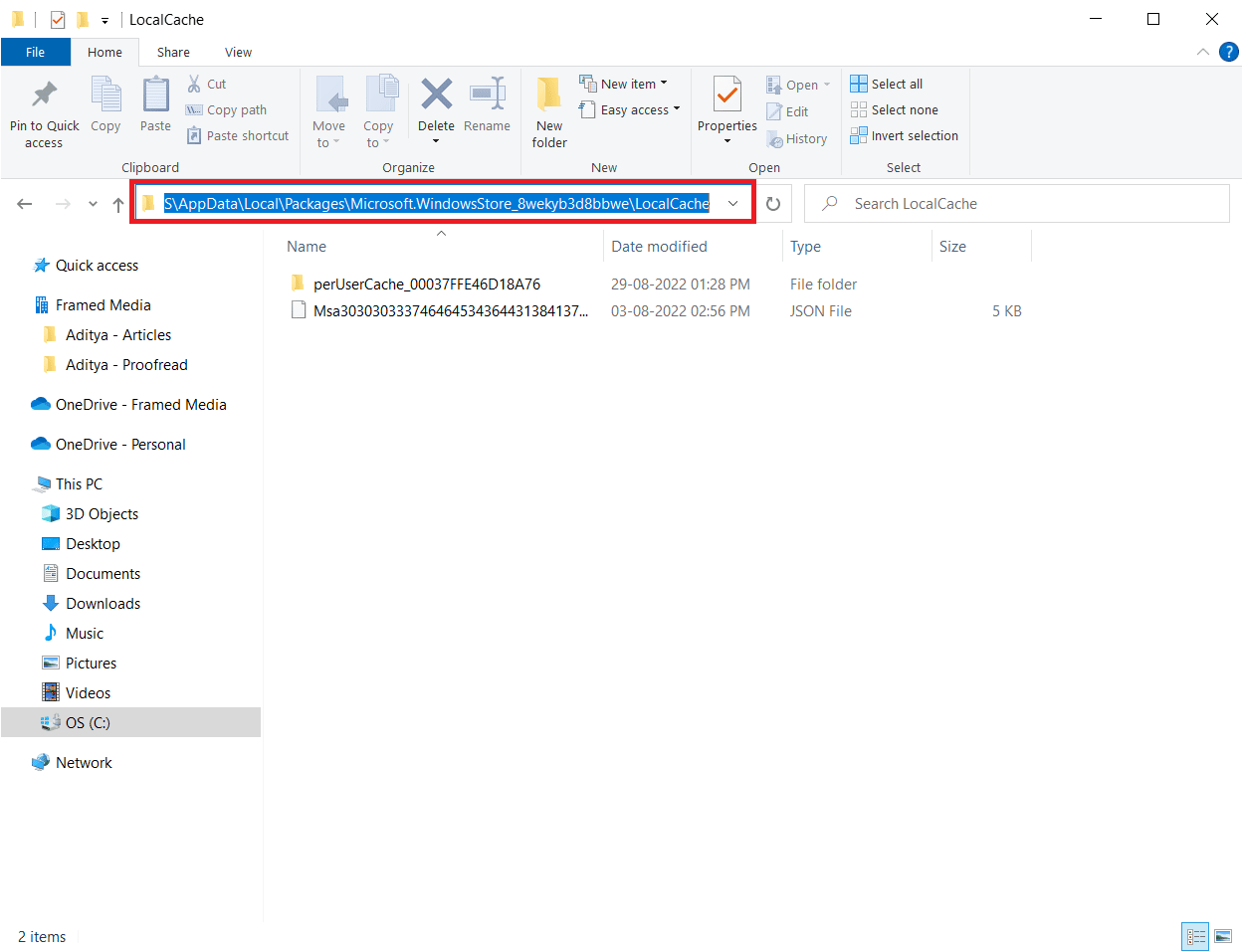
3. Tekan tombol Ctrl + A bersamaan untuk memilih semua file di folder LocalCache .
4. Tekan tombol Delete untuk menghapusnya.
5. Terakhir, restart PC dan download game lagi.
Setelah menghapus file cache, kemungkinan besar Anda akan dapat mengunduh game Sea of Thieves untuk komputer Windows.
Metode 4: Mulai ulang Microsoft Store
Jika Penginstal Microsoft telah rusak di komputer Anda, hal itu dapat menyebabkan beberapa kesalahan penginstalan, termasuk kesalahan mengunduh Sea of Thieves di Windows. Memulai ulang Microsoft Store dapat membantu mencegah kesalahan ini.
1. Tekan tombol Ctrl + Shift + Esc secara bersamaan untuk membuka Task Manager .
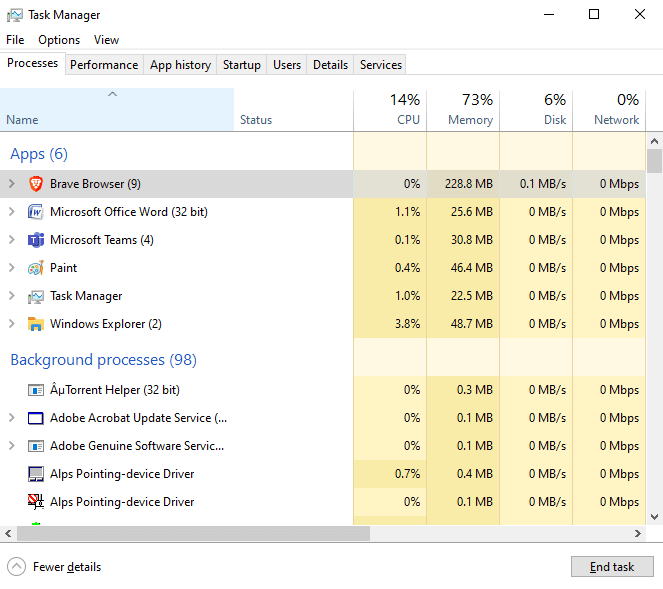
2. Pilih proses Microsoft Store dan klik opsi End task .
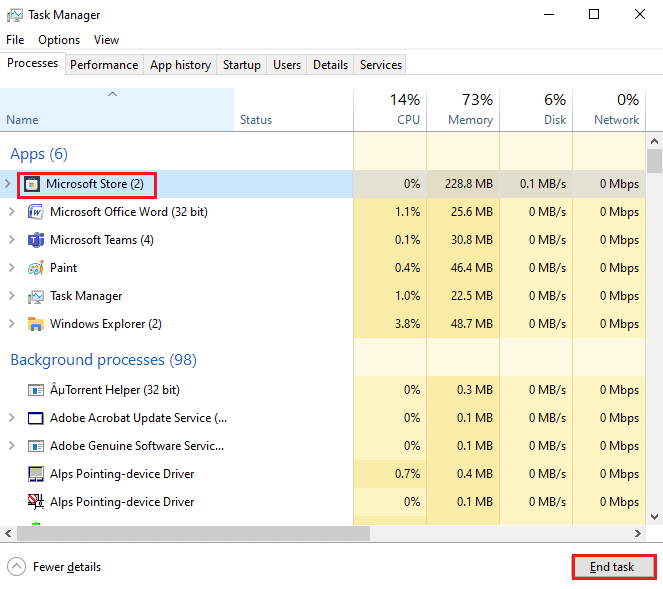
3. Terakhir, reboot PC dan buka Microsoft Store lagi.
Baca Juga: Memperbaiki Kesalahan Microsoft Store 0x80246019
Metode 5: Setel ulang Windows Store
Jika masalah disebabkan saat mengunduh game Sea of Thieves dari Microsoft Store, Anda dapat mencoba mengatur ulang Microsoft Store untuk memperbaiki kesalahan. Menyetel ulang toko akan menghapus semua masalah di dalamnya, dan mudah-mudahan, Anda dapat mengunduh Sea of Thieves untuk komputer Windows.
1. Tutup program Microsoft Store .
2. Di Start Menu Search , ketik wsreset dan klik Run as administrator .
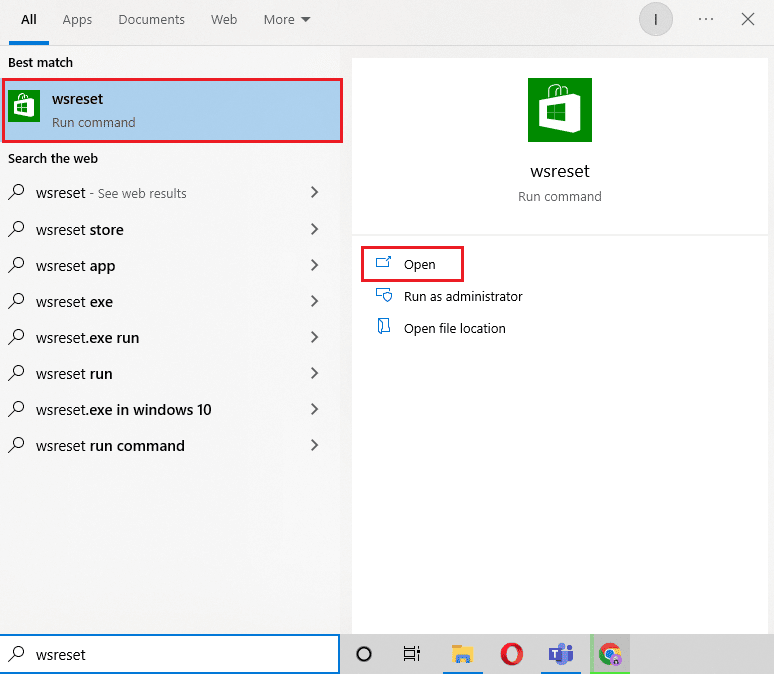

3. Tunggu hingga jendela command prompt menghilang.
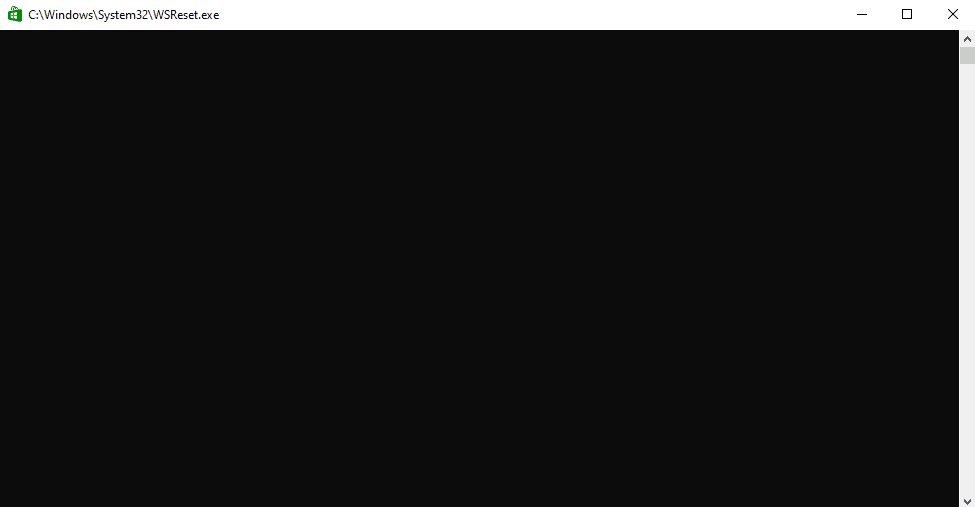
4. Unduh game Sea of Thieves setelah Microsoft Store diluncurkan sendiri setelah mengatur ulang.
Metode 6: Gunakan Windows PowerShell
Jika Sea of Thieves tidak mengunduh masalah terjadi saat mengunduh file game dari Microsoft Store, maka Anda dapat mencoba memperbaikinya menggunakan perintah PowerShell.
1. Di Start Menu Search , ketik Microsoft Store dan klik Open.
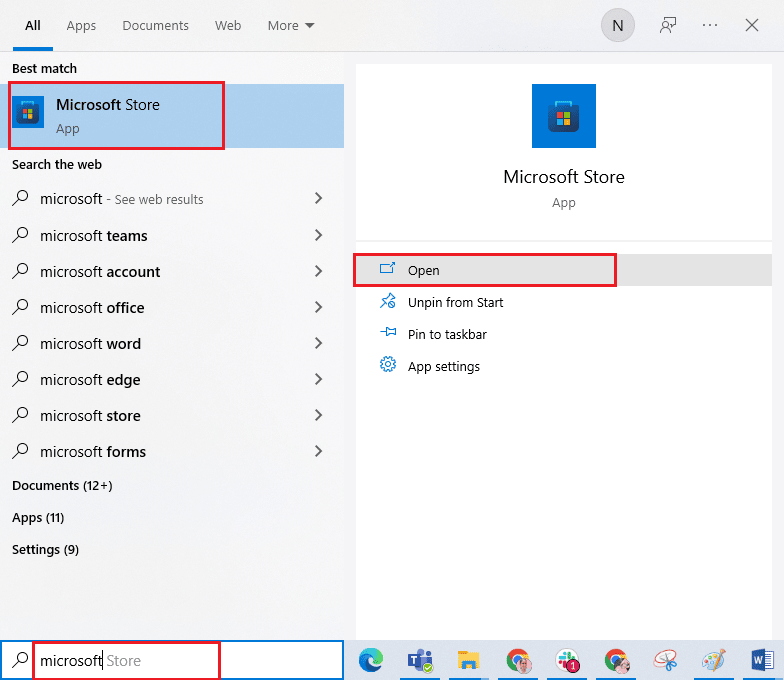
2. Di sini, cari Sea of Thieves dan mulai mengunduh.
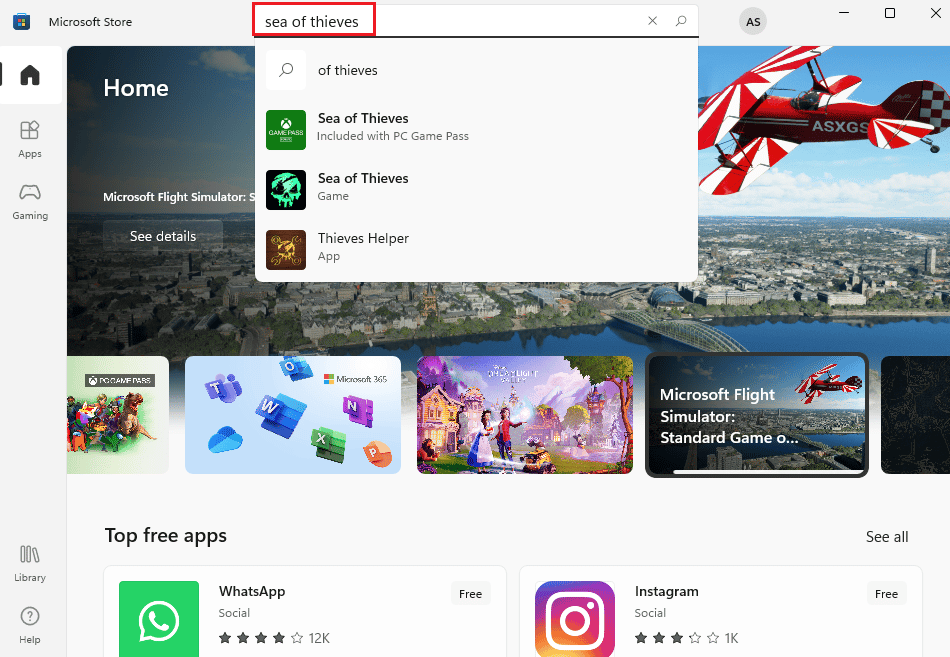
3. Unduh game hingga unduhan gagal.
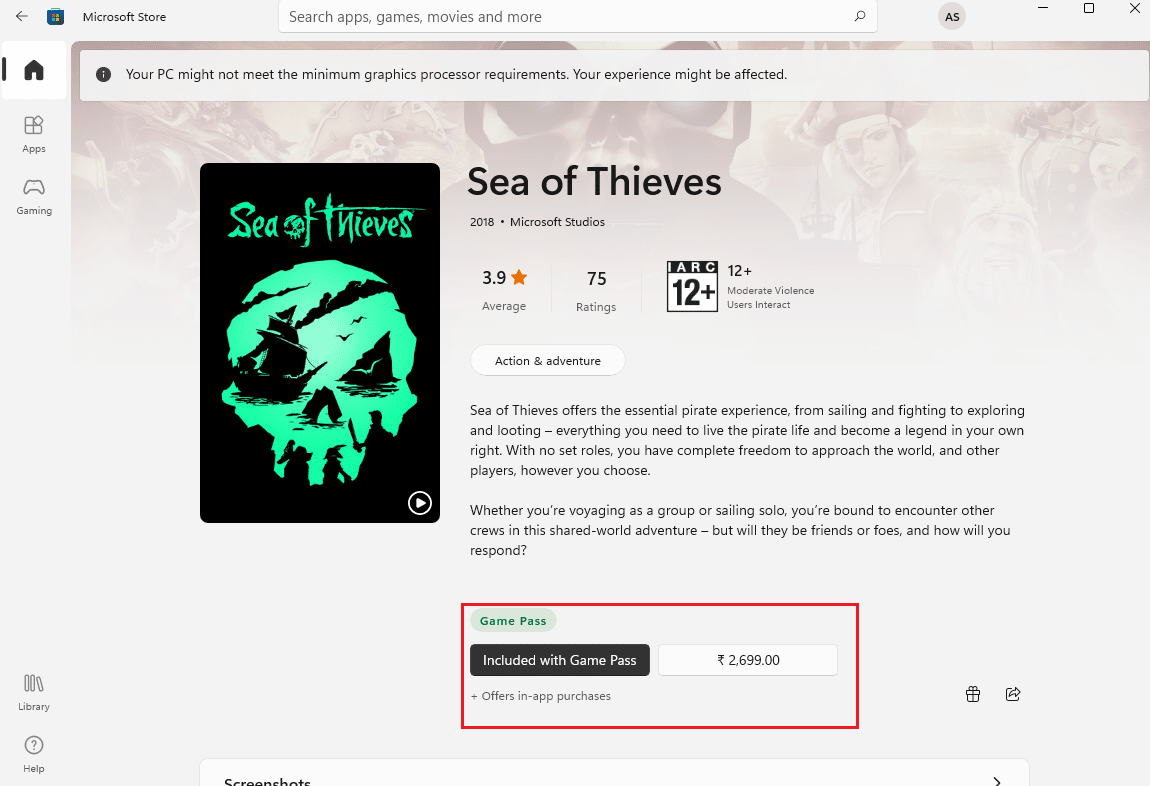
4. Tekan tombol Windows , ketik PowerShell dan klik Open .
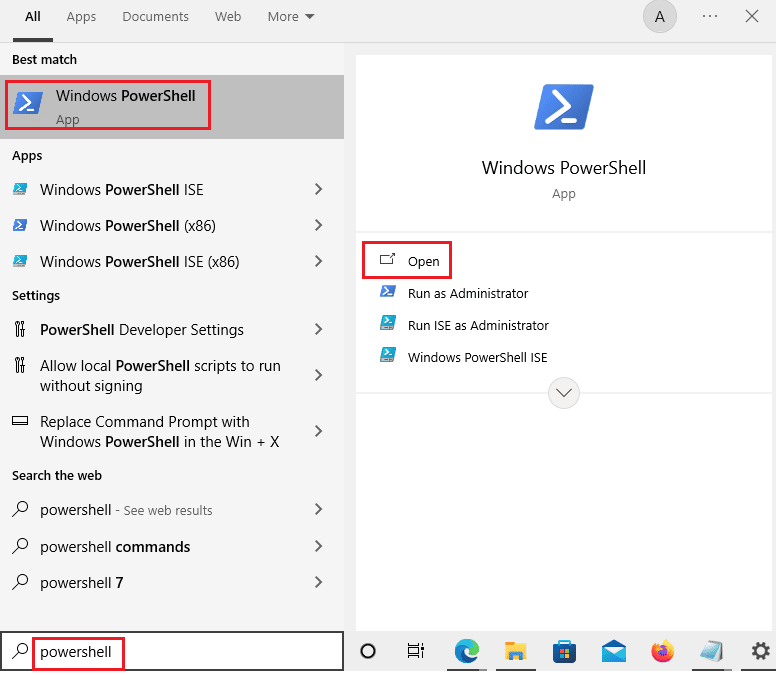
5. Di sini, ketik perintah berikut dan tekan tombol Enter .
Add-AppXPackage -RegisterByFamilyName -MainPackage Microsoft.SeaofThieves_8wekyb3d8bbwe
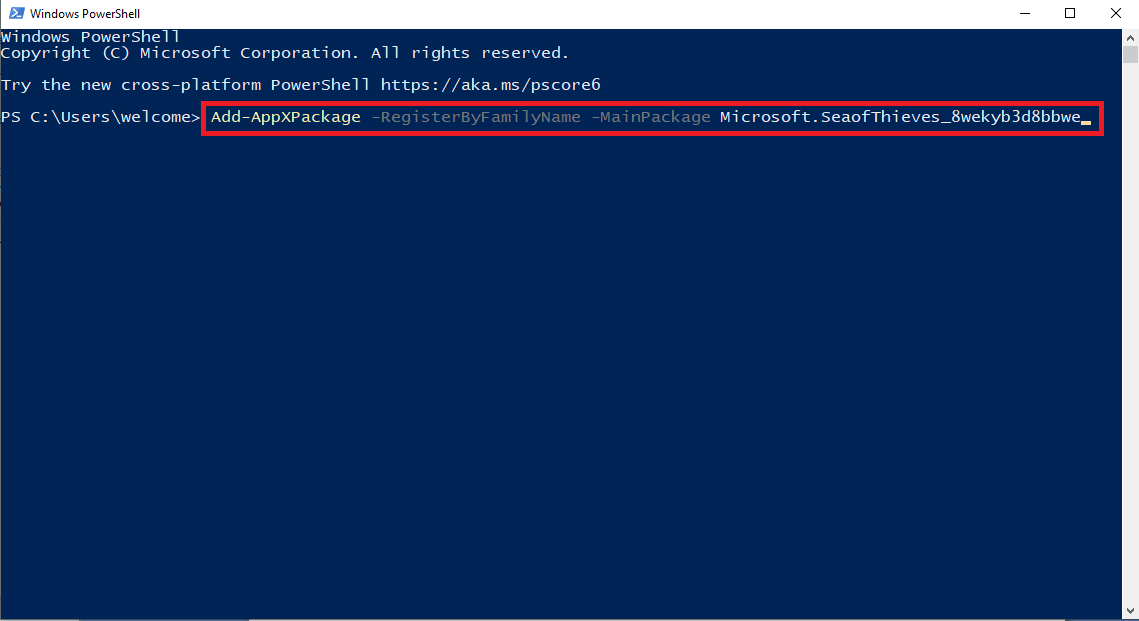
6. Arahkan kembali ke jendela Microsoft Store dan coba unduh lagi.
Catatan: Jika perintah di atas tidak bekerja untuk Anda, gunakan perintah berikut dan tekan tombol Enter .
set perilaku fsutil DisableEncryption 0
Baca Juga: Memperbaiki Kesalahan Windows Store 0x80072ee7
Metode 7: Ubah Waktu & Wilayah
Salah satu alasan paling umum mengapa Sea of Thieves tidak mengunduh di komputer Anda adalah pengaturan Tanggal dan Waktu yang salah di komputer Anda. Tanggal dan waktu yang salah dapat mengganggu pengunduhan game. Anda dapat dengan mudah memeriksa pengaturan waktu dan tanggal di komputer Anda.
1. Tekan tombol Windows + I bersamaan untuk meluncurkan Pengaturan Windows .
2. Klik pengaturan Waktu & Bahasa .
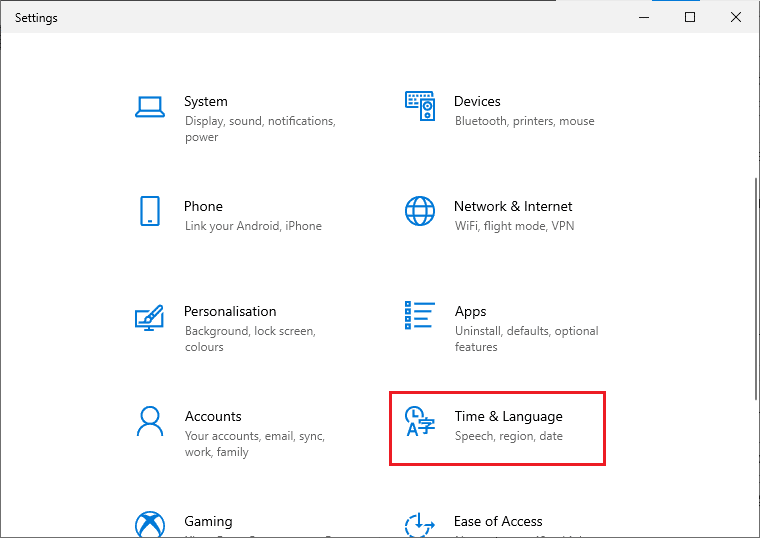
3. Hidupkan sakelar untuk Setel waktu secara otomatis dan Setel zona waktu secara otomatis .
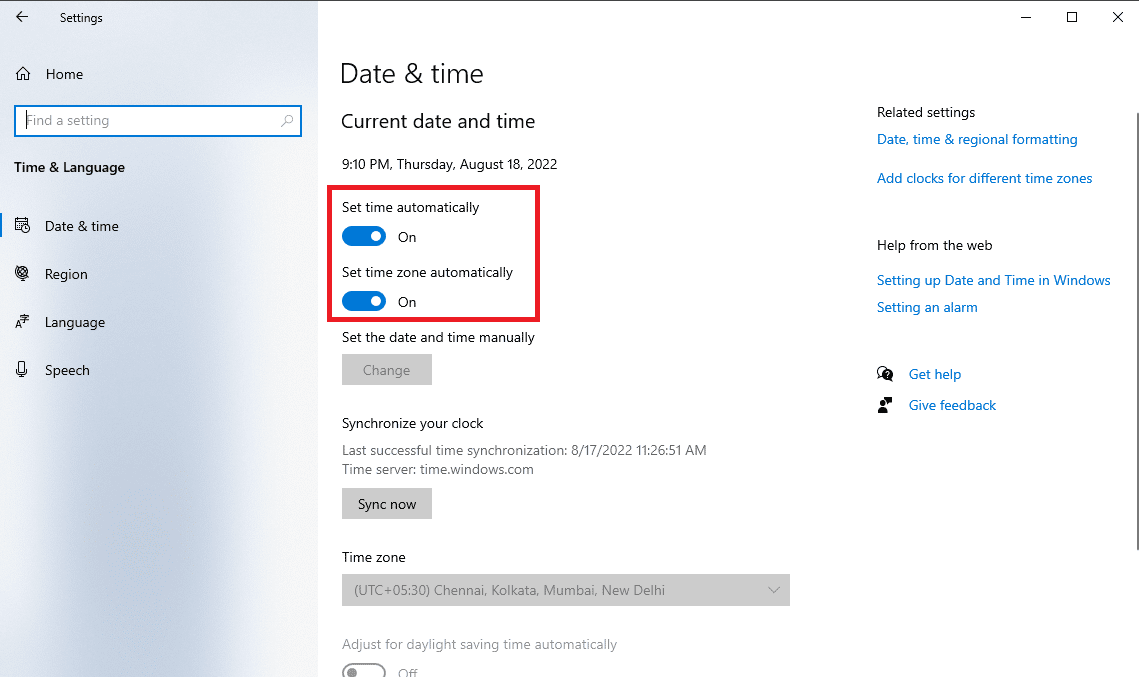
4. Terakhir, restart PC .
Metode 8: Bersihkan Ruang Disk
Jika ada masalah dengan hard drive, seperti ruang yang tidak memadai, ini dapat menyebabkan kesalahan pengunduhan. Baca panduan kami tentang 10 Cara Mengosongkan Ruang Hard Disk di Windows dan terapkan hal yang sama.
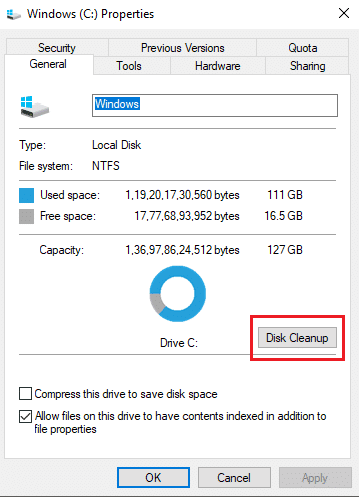
Baca Juga : Perbaiki Driver IRQL Not Less or Equal Rtwlane Sys Error
Metode 9: Lakukan Pembaruan Windows
Seringkali Sea of Thieves tidak mengunduh kesalahan dapat disebabkan oleh masalah pembaruan Windows; kesalahan ini dapat dicegah dengan memeriksa pembaruan Windows. Memperbarui Windows tidak hanya memperbaiki masalah pengunduhan game, tetapi juga dapat mencegah banyak kesalahan lain yang mungkin Anda alami dengan gameplay.
Selalu pastikan Anda telah memperbarui Sistem Operasi Windows Anda, dan jika ada pembaruan yang tertunda, gunakan panduan kami tentang Cara Mengunduh dan Menginstal Pembaruan Terbaru Windows 10.
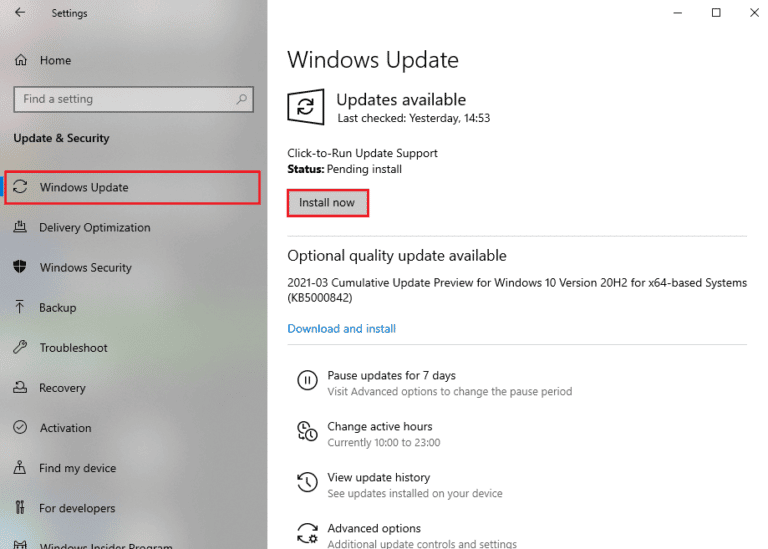
Metode 10: Perbarui Driver Perangkat
Jika driver sistem Anda kedaluwarsa atau tidak berfungsi dengan baik, mereka dapat menyebabkan berbagai kesalahan saat mengunduh game dan program. Jika driver yang ketinggalan zaman adalah alasan mengapa tidak dapat mengunduh masalah game Sea of Thieves, memperbaruinya kemungkinan besar akan memperbaiki kesalahan, dan Anda akan dapat mengunduh Sea of Thieves untuk Windows.
Lihat 4 Cara Memperbarui Driver Grafik di Windows 10 dan Cara Memperbarui Driver Perangkat di Windows 10 panduan untuk memperbarui driver di komputer Anda dengan aman.
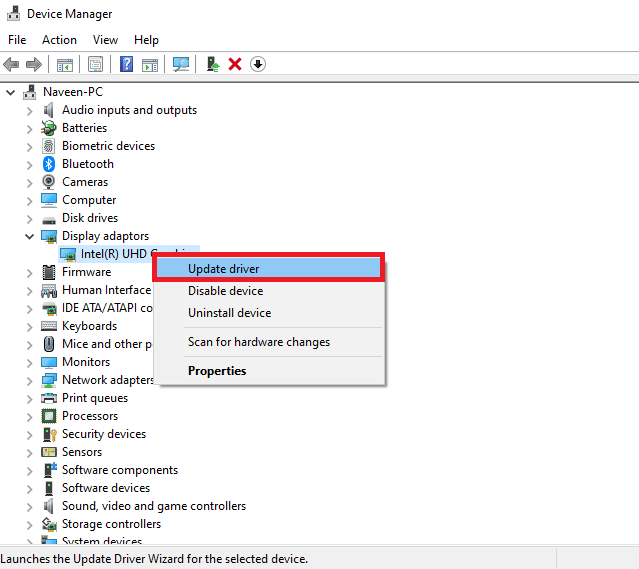
Metode 11: Kembalikan Registri Sistem
Biasanya game dan perangkat lunak tidak diunduh ke komputer Anda karena perubahan kecil pada registri. Banyak pengguna dapat memulihkan registri sistem ketika mereka tidak dapat mengunduh Sea of Thieves. Lihat Cara Mencadangkan dan Memulihkan Registri di panduan Windows untuk memulihkan registri sistem di Windows 10.
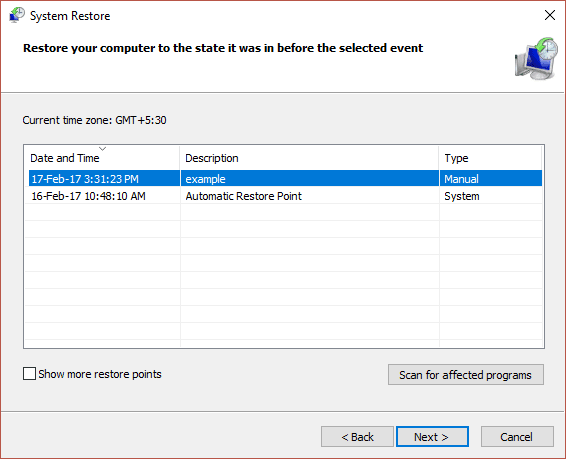
Baca Juga: Memperbaiki Masalah Perangkat Booting di Windows 10
Metode 12: Hubungi Dukungan Microsoft
Jika tidak ada metode di atas yang berhasil untuk Anda, hubungi Dukungan Microsoft dan jelaskan masalahnya. Mereka akan datang dengan solusi untuk menyelesaikan masalah.
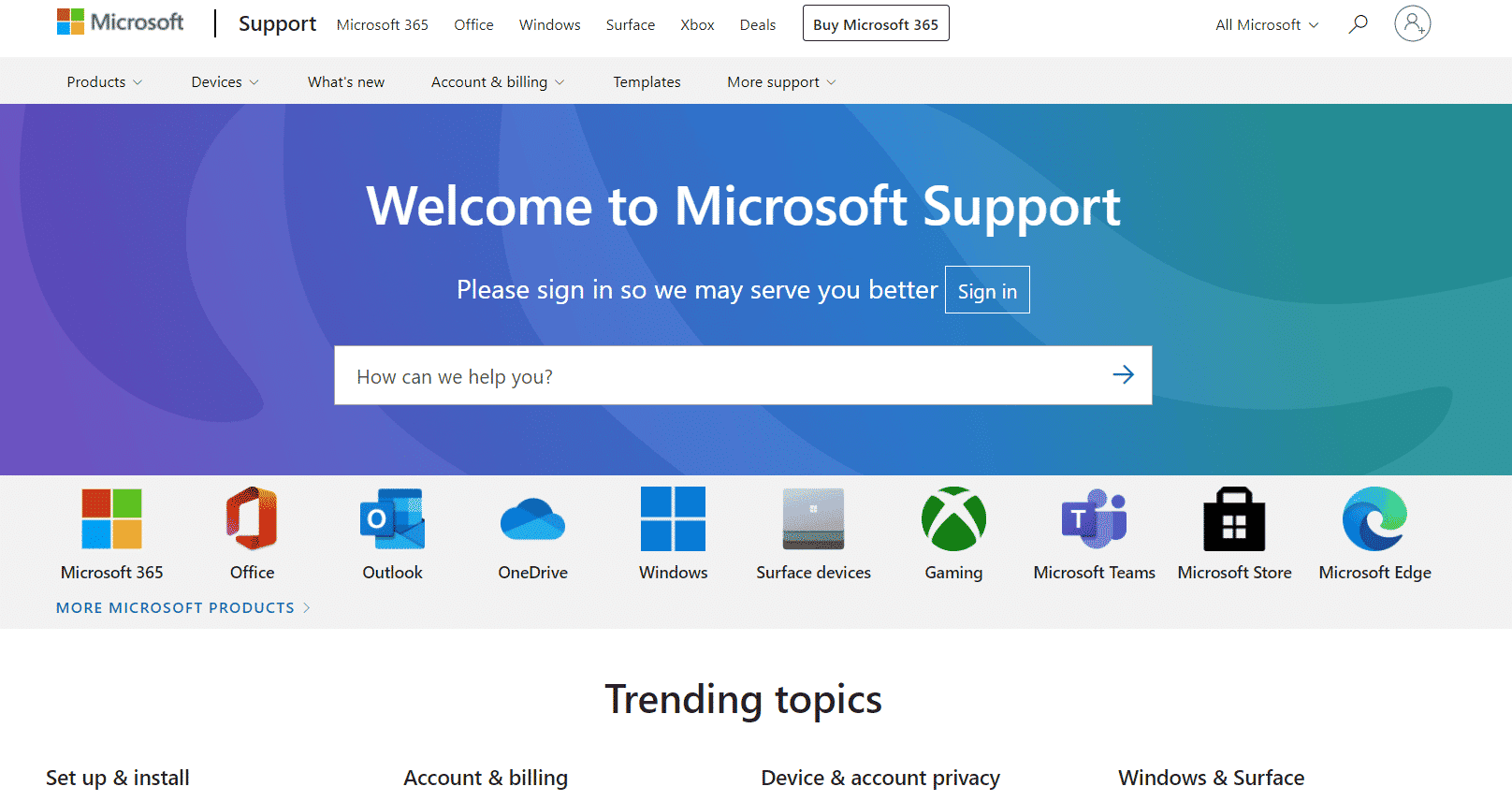
Pertanyaan yang Sering Diajukan (FAQ)
Q1. Mengapa saya tidak bisa mengunduh Sea of Thieves?
Jwb. Mungkin ada beberapa alasan untuk kesalahan, seperti masalah hard drive , OS Windows yang ketinggalan zaman , dll.
Q2. Bisakah saya menjalankan Sea of Thieves di Windows 10?
Jwb. Ya , Anda dapat menjalankan game Sea of Thieves di sistem Windows 10.
Direkomendasikan:
- Cara Memperbarui DirectX di Windows 10
- 6 Cara Memperbaiki Kesalahan Minecraft Tidak Dapat Menyimpan Unduhan
- Perbaiki Halo Infinite Terus Crash saat Startup
- Perbaiki Layanan Sea of Thieves Tidak Tersedia Sementara Lavenderbeard
Kami harap panduan ini bermanfaat bagi Anda dan Anda dapat memperbaiki Sea of Thieves tidak mengunduh kesalahan di komputer Anda. Beri tahu kami metode mana yang berhasil untuk Anda. Jika Anda memiliki saran atau pertanyaan, silakan tulis di bagian komentar. Juga, beri tahu kami apa yang ingin Anda pelajari selanjutnya.
